Để dữ liệu đó có thể được giới hạn trong một phạm vi nào đó, có thể là số nguyên, số thập phân, ngày, giờ, trong danh sách sẵn có hoặc chuỗi có độ dài xác định. Khi đó chức năng Data Validation sẽ giúp nhập liệu một cách chính xác theo yêu cầu, hạn chế sai sót. Các bước thực hiện:
- Chọn vùng dữ liệu dữ liệu cần kiểm soát.
- Vào tab Data > nhóm Data Tools > chọn Data Validation > Data Validation. Excel hiển thị hộp thoại Data Validation gồm 3 tab là: Settings, Input Message và Error Alert.
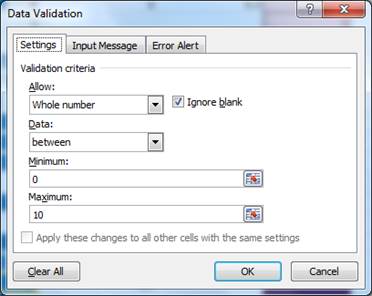
Hộp thoại Data Validation
- Tab Settings: cho phép thiết lập về điều kiện nhập liệu trong Validation criteria. Tuỳ vào yêu cầu kiểm soát mà chọn trong danh sách bên dưới Allow. Mặc định ban đầu cho phép nhập bất cứ kiểu dữ liệu nào vào trong ô (Any value). Để thay đổi theo ý muốn, phải chọn trong danh sách thả xuống của Validation criteria, có các lựa chọn: Whole number, Decimal, List, Date, Time, Text lenght, Custom.
- Whole number: chức năng này chỉ cho phép nhập dữ liệu là số nguyên. Nếu nhập số thập phân, chuỗi,… sẽ bị báo lỗi. Khi chọn Whole number, chức năng Data xuất hiện cho phép thiết lập phạm vi giá trị nhập.
- Between (not between): chỉ cho phép nhập giá trị trong một phạm vi xác định (hoặc ngoài phạm vi xác định). Ví dụ điểm thi phải nằm trong phạm vi từ 0 đến 10, tháng trong năm từ 1 đến 12… trong đó:
- Minimum: giá trị giới hạn nhỏ nhất khi nhập dữ liệu.
- Maximum: giá trị giới hạn lớn nhất khi nhập dữ liệu.
- Ignore blank: bỏ qua ô trống (không xét điều kiện nhập dữ liệu khi ô trống).
- Clear All: huỷ bỏ tất cả.
- Equal to (not equal to): chỉ cho phép nhập một giá trị xác định (hoặc ngoài giá trị xác định). Giá trị xác định đó được khai báo trong Value và có thể là giá trị cố định bằng cách nhập trực tiếp hoặc có thể thay đổi được bằng cách sử dụng hàm hoặc công thức.
- Greater than (Greater than or equal to): chỉ cho phép nhập giá trị lớn hơn (hoặc lớn hơn hay bằng) giá trị giới hạn chỉ định. Giá trị giới hạn đó được khai báo trong Minimum và có thể là giá trị cố định bằng cách nhập trực tiếp hoặc có thể thay đổi được bằng cách sử dụng hàm hoặc công thức. Ngược lại với trường hợp này là less than (less than or equal to).
- Decimal: chỉ cho phép nhập liệu là số nguyên hoặc số thập phân. Cách thực hiện tương tự đối với Whole number.
- List: chỉ cho phép nhập dữ liệu từ một danh sách sẵn có. Danh sách này có thể được nhập trực tiếp, từ một vùng trong sheet, từ tên (Name) vùng sẵn có hoặc từ file khác.
- Danh sách nhập trực tiếp: gõ danh sách trực tiếp trong Source, mỗi phần tử được ngăn cách bởi dấu phẩy.
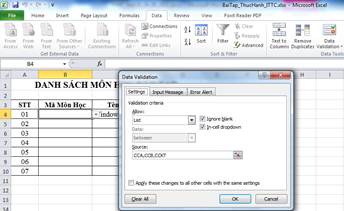
Hộp thoại thể hiện nhập giá trị trực tiếp vào thuộc tính Source
- Danh sách nhập từ một vùng trên bảng tính: chọn vùng danh sách trên bảng tính, địa chỉ danh sách sẽ hiện ra trong Source. Với cách này, vùng danh sách phải cùng nằm cùng sheet với những ô cần nhập. Nếu muốn sử dụng vùng danh sách ở sheet khác thì phải đặt tên cho vùng đó, khi đó Source sẽ hiển thị tên vùng.
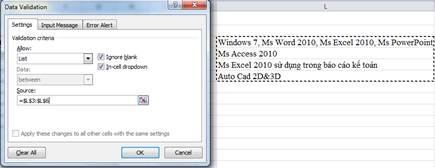
Hộp thoại thể hiện chọn giá trị vào Source của Data validation
Hạn chế của chức năng List là không tự động tìm đến phần tử cần tìm trong danh sách khi gõ ký tự đầu tiên. Vì vậy, với danh sách nhiều đối tượng việc tìm sẽ mất nhiều thời gian.
- Date: chức năng này chỉ cho phép nhập giá trị ngày, việc điều khiển miền giá trị nhập giống như đối với Whole number.
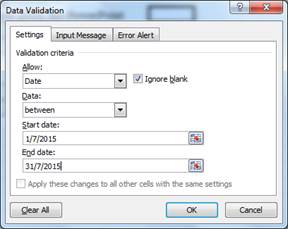
Hộp thoại thể hiện chọn giá trị ngày của Data validation
- Text length: Cho phép nhập dữ liệu là chuỗi có độ dài xác định, việc thiết lập chiều dài chuỗi nhập giống như đối với Whole number.
- Tab Input Message: cho phép hiển thị thông tin nhập dữ liệu khi di chuyển chuột vào ô, từ đó định hướng cho công việc nhập dữ liệu.
- Show input message when cell is selected: bật /tắt chế độ hiển thị thông báo khi ô được chọn.
- Title: tiêu đề của thông báo.
- Input message: nội dung thông báo.
- Tab Error Alert: khi ô đã được đặt chế độ Data validation, nếu người dùng nhập liệu không đúng quy định thì Excel sẽ bị thông báo.
- Show error alert after invalid data is selected: bật (tắt) chế độ hiển thị cảnh báo sau khi dữ liệu được nhập vào ô.
- Style: kiểu cảnh báo, gồm Stop (dừng lại), Warrning (cảnh báo), Information (thông tin).
- Title: tiêu đề hộp thông báo.
- Error message: nội dung thông báo.
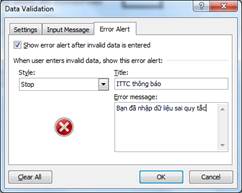
Hộp thoại thể hiện các thông số cho Error Alert của Data validation
Các thao tác với Worksheet
- Chèn thêm worksheet vào workbook, có thể thực hiện các cách sau:
- Vào tab Home > Insert > Insert Sheet.
- Nhấn vào nút
 trên thanh sheet tab.
trên thanh sheet tab. - Nhấn tổ hợp phím <Shift+F11>.
- Xóa worksheet khỏi workbook, có thể thực hiện các cách sau:
- Chọn sheet muốn xóa, vào tab Home > Cells > Delete > Delete sheet.
- Nhấp phải chuột lên tên sheet muốn xóa trên thanh sheet tab, chọn Delete, xác nhận xóa chọn Delete.
- Sắp xếp worksheet trên workbook, có thể thực hiện các cách sau:
- Chọn tên sheet cần sắp xếp, drag đến vị trí mới.
- Right click lên tên sheet cần sắp xếp, chọn Move or Copy…. Excel hiển thị hộp thoại Move or Copy, chọn lên tên sheet trong danh sách mà muốn di chuyển sheet đến trước nó, sau đó nhấn OK.








![[ASP.NET Core MVC] – Hướng dẫn tạo View p3](https://sinhvientot.net/wp-content/uploads/2019/01/Bitmap-MEDIUM_ASP.NET-Core-MVC-Logo_2colors_Square_Boxed_RGB-218x150.png)









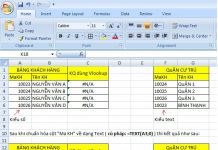


Nhập dữ liệu vừa text vừa số thì làm thế nào ? Thí dụ: nhập số từ 1 tới 100 hoặc hơn và nhập text gồm một số ký tự như C, CN, O, K, T, TS, M, S, . . các dữ liệu nhập chung cho một vùng xác định, trong cùng dòng hoặc cột , số và text lẫn nhau. Thí dụ : 35, 42, 55, K, C, 33, T,S, . .
Mong được chỉ giáo ! Cám ơn.
Ý bạn muốn nhập nhiều dạng thì bạn phải nói rõ quy luật nhập là gì thì mới có thể thiết lập được. Ví dụ trong trường hợp này số ký tự tối đa là bao nhiêu?
CHÀO MẤY ANH.
EM ĐANG LÀM TẠP HÓA. MUỐN TẠO BẢNG EXCEL CÓ THỂ GIÚP TÌM KIẾM DỮ LIỆU.
MONG MẤY ANH CHỈ GIÚP Ạ.
cam on ban da huong dan
chào mừng bạn relax
SAO CHỌN VÙNG DỮ LIỆU RỒI LẠI KHÔNG VÀO ĐƯỢC CHỨC NĂNG VALIDATION TRONG THẺ DATA NHỈ?
Theo exp thì chỉ chọn 1 cell rồi nhập validation, trong validation có mục chọn apply all cells.
cám ơn bạn
EM NHẬP DỮ LIỆU TRONG LIST DATA VALITION NHƯNG KHI TẮT VÀ LƯU DỮ LIỆU THÌ SAU ĐÓ MỞ LẠI THÌ CÁC DỮ LIỆU TRONG LIST KHÔNG ĐƯỢ LƯU NŨA , XIN HỎI PHẢI LÀM SAO Ạ???
Hạn chế của chức năng List là không tự động tìm đến phần tử cần tìm trong danh sách khi gõ ký tự đầu tiên. Vì vậy, với danh sách nhiều đối tượng việc tìm sẽ mất nhiều thời gian.
-> có cách nào khắc phụ hạn chế này ko ạ?
Chào chủ trang, mình đang gặp vđ ko biết b có thể giúp mình đc ko? Trong excel mình đã giới hạn vùng đã chọn là chỉ đc nhập min 0 và max 500, nếu vượt 500 thì sẽ chuyển hiệu số sang ô khác có đc ko? Ví dụ mình nhập 600 thì tự chuyển 100 qua ô khác có đc ko? Mong chủ trang ht giúp nếu có thể. Thanks.